
ফটোশপ একট জ্ঞানীগুণী ব্যক্তি হাতে সত্যিকারের বিস্ময়কর টুল। এটি দিয়ে, এটা এত এটি একটি স্বাধীন পণ্য পরিণত হবে প্রকৃত চিত্র পরিবর্তন করা সম্ভব।
আপনি মহিমা অ্যান্ডি Warhol বাকি দিতে হবে না করেন তাহলে, এই পাঠে আপনার জন্য। আজকে আমরা স্বাভাবিক ছবির ফিল্টার এবং সংশোধনমূলক স্তর ব্যবহার থেকে পপ শিল্প শৈলী একটি প্রতিকৃতির করতে হবে।
আর্ট প্রতিকৃতি পপ
প্রক্রিয়ার জন্য প্রায় কোন ছবি আমাদের জন্য উপযুক্ত হতে হবে। এটা তোলে আগাম উপস্থাপন কিভাবে ফিল্টার, কাজ করবে তাই একটি উপযুক্ত ছবির নির্বাচনকে একটি মোটামুটি দীর্ঘ সময় লাগতে পারে কঠিন।

প্রথম পদক্ষেপ (প্রস্তুতিমূলক) সাদা পটভূমি থেকে মডেল বিচ্ছেদ হবে। কিভাবে এটি করতে হবে, নীচের লিঙ্কে নিবন্ধটি পড়ুন।
পাঠ: কিভাবে ফটোশপ একটি বস্তু কাটা
পোস্টারিং
- আমরা পটভূমি লেয়ার এবং কলঙ্কিত Ctrl + Shift + ইউ কী এর মাধ্যমে কাটা-আউট মডেল থেকে দৃশ্যমানতা মুছে ফেলুন। সংশ্লিষ্ট লেয়ার যেতে ভুলবেন না।
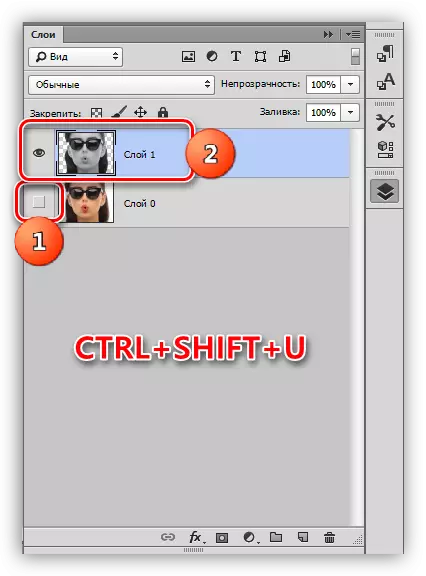
- আমাদের ক্ষেত্রে, ছায়া এবং আলো খুব ভাল ইমেজ প্রকাশ নয়, তাই আমরা Ctrl + L চেপে মিশ্রনে চাপ দিলে, "মাত্রা" সৃষ্টি হয়। আমরা কেন্দ্রে চরম স্লাইডার সরানো বিপরীতে amplifying, এবং ওকে ক্লিক করুন।

- যান "- অনুকরণ - পরিশোধক সংজ্ঞায়িত প্রান্ত" মেনু।

- এবং "তীব্রতা" "প্রান্ত বেধ" শূন্য সরানো হয়, এবং "পোস্টিং" 2 একটি মান দেব।
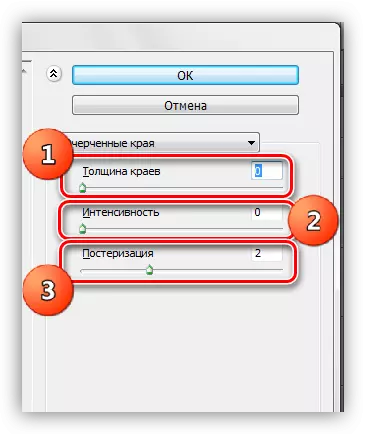
ফলাফলের উদাহরণ হিসাবে প্রায় একই হওয়া উচিত:
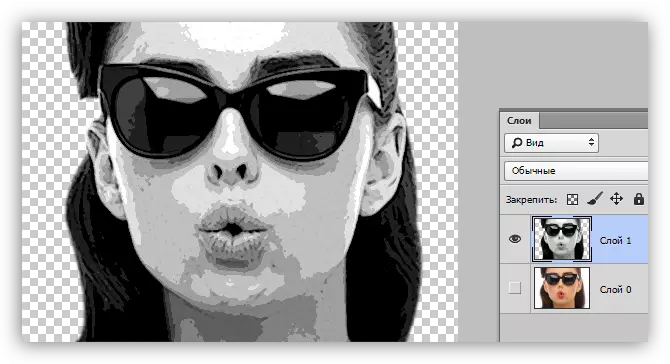
- পরবর্তী ধাপে presolution হয়। একটি যথাযথ সংশোধন স্তর তৈরি করুন।
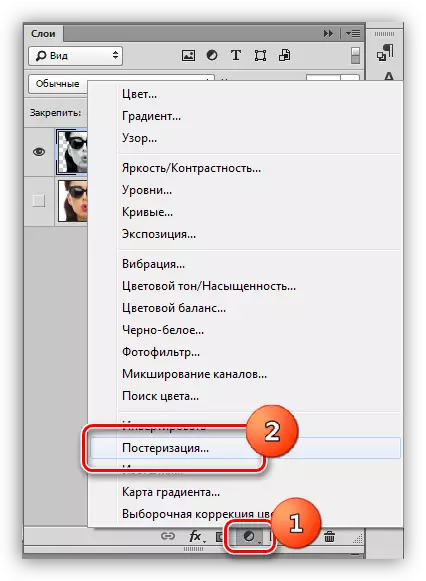
- স্লাইডার মান 3. টেনে হয় এই সেটিংটি প্রতিটি ইমেজ জন্য পৃথক হতে পারে, কিন্তু বেশিরভাগ ক্ষেত্রেই এটি একটি Tripler ভালো হয়। ফলাফলের দিকে তাকান।
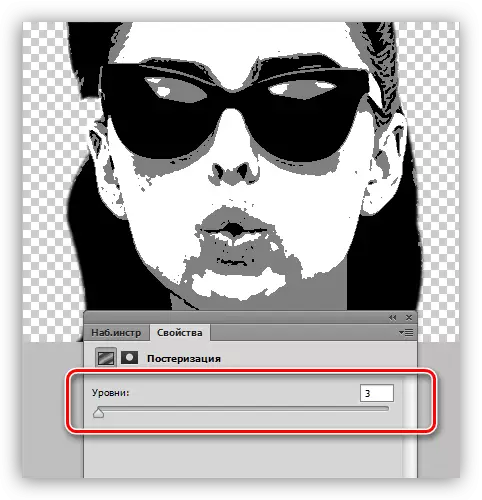
- হট কী জন্য Ctrl + Alt + Shift + ই সংমিশ্রণ স্তরগুলির একটি মিলিত অনুলিপি তৈরি করুন
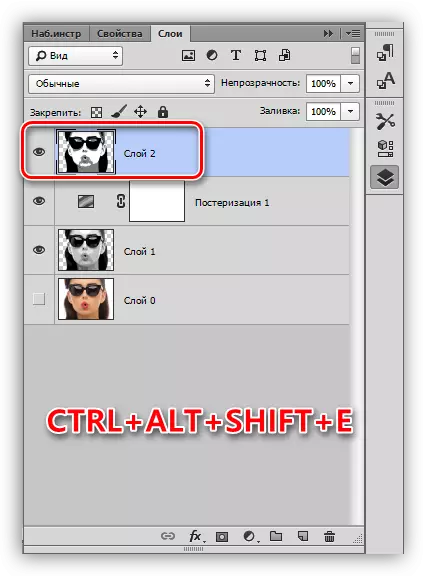
- এর পরে, "ব্রাশ" টুল নিতে।
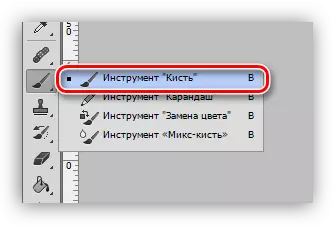
- আমরা ছবিতে অতিরিক্ত বিভাগে রং করতে হবে। অ্যালগরিদম নিম্নরূপ: যদি আমরা সাদা বিভাগে থেকে কালো বা ধূসর বিন্দু মুছে ফেলার জন্য, তারপর Alt বাতা, একটি রং নমুনা (সাদা) এবং রঙে গ্রহণ চান; আমরা ধূসর রঙ পরিষ্কার করতে চান, ধূসর এলাকা উপর একই কাজ; কালো সাইটগুলিতে সঙ্গে, সমস্ত একই।

- প্যালেট মধ্যে একটি নতুন লেয়ার তৈরি করুন এবং একটি প্রতিকৃতির সঙ্গে একটি স্তর নীচে টেনে আনুন।
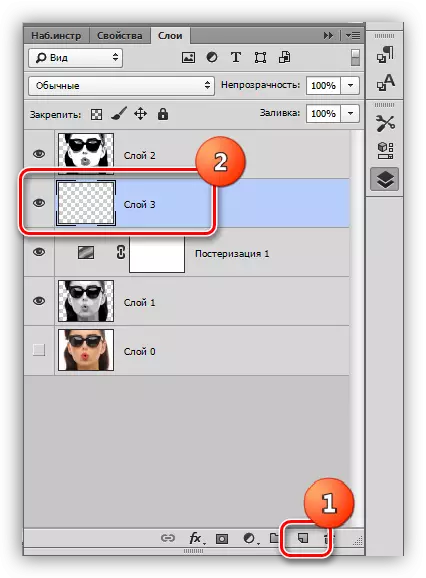
- প্রতিকৃতি হিসেবে ধূসর যেমন স্তর পূরণ করুন।
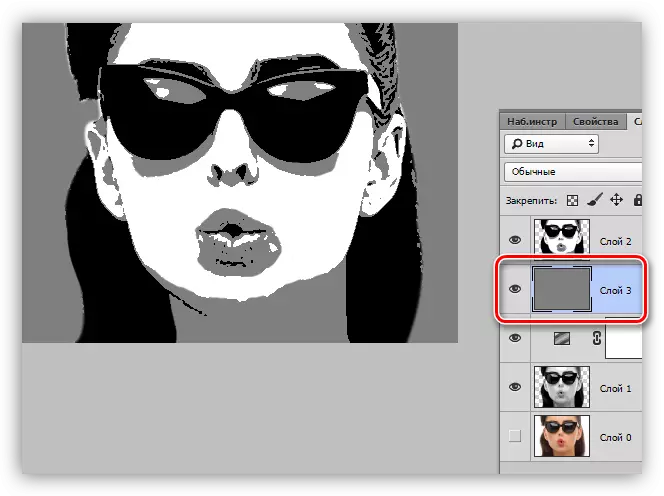
পোস্টারিং সম্পন্ন হলে বর্ণায় যান।
বর্ণায়
রঙ দিতে, আমরা সংশোধন স্তর "কার্ড গ্রেডিয়েন্ট" ব্যবহার করব। সংশোধন স্তরটি প্যালেটের শীর্ষে থাকা উচিত তা ভুলে যান না।

রঙ পোর্ট্রেট, আমরা একটি তিন রঙের গ্রেডিয়েন্ট প্রয়োজন হবে।

গ্রেডিয়েন্ট নির্বাচন করার পরে, নমুনার সাথে উইন্ডোতে ক্লিক করুন।

সম্পাদনা উইন্ডো খোলে। এটি আরও গুরুত্বপূর্ণ যে কী দায়ী তা বোঝার জন্য একটি চেকপয়েন্ট কী। আসলে, সবকিছুই সহজ: চরম বাম টোন ব্ল্যাক বিভাগ, গড় ধূসর, চরম অধিকার সাদা।
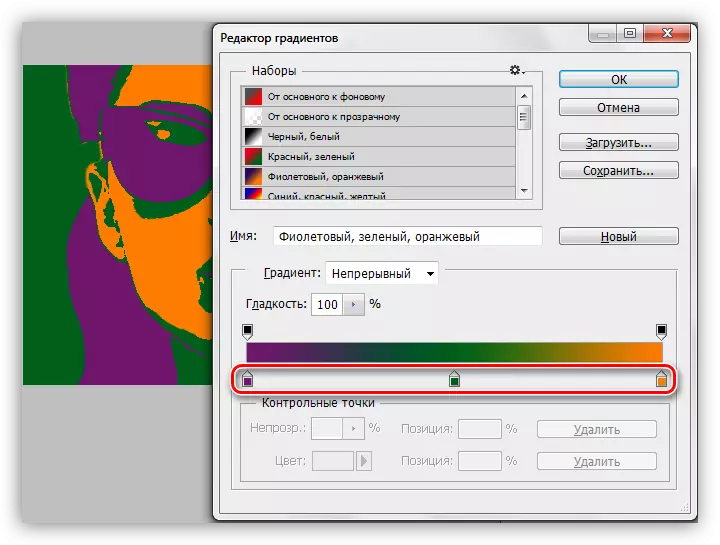
নিম্নরূপ রঙ কনফিগার করা হয়েছে: বিন্দুতে দুইবার ক্লিক করুন এবং রঙ নির্বাচন করুন।

সুতরাং, চেকপয়েন্টের জন্য রং কনফিগার করা, আমরা পছন্দসই ফলাফল অর্জন করি।

এদিকে, ফটোশপের পপ শিল্পের শৈলীতে একটি প্রতিকৃতি তৈরি করার পাঠটি পাঠ। এই পদ্ধতিটি আপনি একটি বিশাল সংখ্যক রঙের বিকল্প তৈরি করতে পারেন এবং পোস্টারটিতে রাখুন।
